立即下载
没有对应的手机版,本软件为电脑版,电脑版软件不支持手机安装
解压密码:www.xue51.com
都玩投屏是一款手机投屏到电脑的投屏工具。很多朋友们在手机上看电影和电视剧时,都会感觉屏幕太小了,看着不尽兴。这款投屏的工具就可以很好地解决这个问题。它支持有线投屏和无线投屏的两种方式,通过数据线连接手机和电脑,可以把手机屏幕同步到电脑桌面,还可以通过蓝牙的方式进行无线连接,在一边为手机充电的同时,还可以在电脑上玩游戏、看视频,甚至是直播。软件使用起来非常简单,而且传输的画质也是4K超高清画质,60-100帧的极限帧率,内容的播放流畅,不会有延迟和卡顿,在电脑上也可以无压力地运行手机游戏。除此之外,软件还支持视频的一键录制和保存,帮你记录精彩的瞬间,广范适用于智能电视、投影仪、车载系统以及直播等多种场景。这款都玩投屏去水印破解版,登录账号就可以享受永久VIP会员功能,喜欢的朋友们快来下载体验吧。

2、电脑控制手机开关,支持打开电脑控制手机或关闭电脑控制手机。
3、辅助触控球开关,支持打开辅助触控球或关闭辅助触控球。
4、都玩投屏内置多种操作热键,您可以通过快捷键执行各类操作。
5、支持苹果有线投屏、苹果无线投屏、安卓有线投屏三种投屏方式。
6、内置了详细的操作教程,可以辅助新手用户进行使用。

2、使用简单,手机充电线插上即投,不需要打开个人热点,不需要WIFI网络。
3、把手机的高画质摄像头变为电脑摄像头做美颜直播。
4、4K游戏视频录制,一边大屏玩手游一边录,边玩边充电。
5、安卓手机无需打开USB调试,安全可靠。
6、打字,刷抖音,逛淘宝,看视频,手机电脑合二为一。
7、支持在电脑上控制苹果和安卓手机(支持鼠标和键盘)。
1、首先,在电脑桌面的空白处,右键单击,在弹出的下拉菜单中选择 “NVIDIA控制面板”。在打开的控制面板中, 在左侧导航选择 “管理3D设置”。
2、在管理3D设置界面中,选择“程序设置”。在程序设置页面中,点击 “添加” 按钮。在打开的程序列表中,点击右下方的“浏览”按钮。
3、选择 “C:\Program Files (x86)\douwan\AirplayReceiver.exe” 文件,点击的“打开” 按钮。(如果都玩投屏没有安装到在默认目录, 请到实际安装目录操作)
4、程序选择完毕之后,在“为此程序选择首选图形处理器”的下拉列表中,选择“集成图形”选项。
5、在页面底部点击“应用” 按钮,将其应用到系统中。等页面底部“应用”按钮消失后,关闭软件,3分钟后再重新启动。
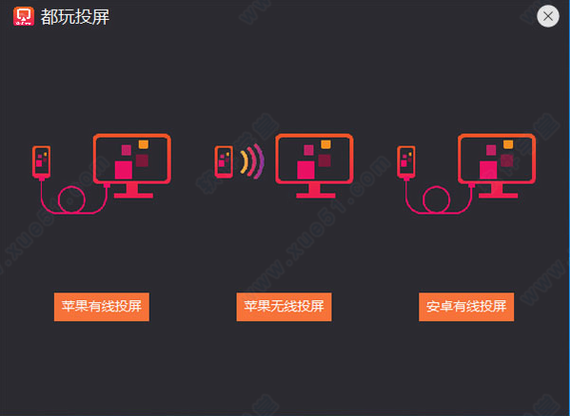
重启手机和电脑;
重新插拔USB充电线;
更换新的USB充电线;
更换到电脑的另一个USB插口
iPhone/iPad请通过拔线来停止有线投屏,不要从控制中心关闭有线投屏;
笔记本保持电源一直接通;
台式电脑用机箱后面的USB插口。
2、无线投屏不能正常使用?
请关闭防火墙。如果依然不行,可尝试电脑连接至手机热点再投屏,如果可以成功则请排查网络环境是否有问题。
3、蓝牙连接失败?蓝牙连接异常,可按以下方法操作:
手机和电脑上均删除蓝牙配对
重启都玩投屏,出现蓝牙配对引导页面时,手机端搜索两个相同电脑蓝牙名称或一个电脑蓝牙名称与配件后,再从手机主动连接电脑,若未操作蓝牙时电脑或手机上弹出了蓝牙连接确认框不要点击确认。
如果搜索不到两个相同蓝牙名称或一个电脑蓝牙名称与配件,手机关闭蓝牙再开启试试如果失败请重启电脑,再试一遍。

亮点介绍
1、支持快速开/关安卓手机声音播放开关。2、电脑控制手机开关,支持打开电脑控制手机或关闭电脑控制手机。
3、辅助触控球开关,支持打开辅助触控球或关闭辅助触控球。
4、都玩投屏内置多种操作热键,您可以通过快捷键执行各类操作。
5、支持苹果有线投屏、苹果无线投屏、安卓有线投屏三种投屏方式。
6、内置了详细的操作教程,可以辅助新手用户进行使用。

软件特色
1、4k超清画质,60~100帧极限帧率,无卡顿,无延迟。2、使用简单,手机充电线插上即投,不需要打开个人热点,不需要WIFI网络。
3、把手机的高画质摄像头变为电脑摄像头做美颜直播。
4、4K游戏视频录制,一边大屏玩手游一边录,边玩边充电。
5、安卓手机无需打开USB调试,安全可靠。
6、打字,刷抖音,逛淘宝,看视频,手机电脑合二为一。
7、支持在电脑上控制苹果和安卓手机(支持鼠标和键盘)。
硬件加速方法
推荐方案,此设置不会改变您电脑中其他应用程序的首选图形处理器。1、首先,在电脑桌面的空白处,右键单击,在弹出的下拉菜单中选择 “NVIDIA控制面板”。在打开的控制面板中, 在左侧导航选择 “管理3D设置”。
2、在管理3D设置界面中,选择“程序设置”。在程序设置页面中,点击 “添加” 按钮。在打开的程序列表中,点击右下方的“浏览”按钮。
3、选择 “C:\Program Files (x86)\douwan\AirplayReceiver.exe” 文件,点击的“打开” 按钮。(如果都玩投屏没有安装到在默认目录, 请到实际安装目录操作)
4、程序选择完毕之后,在“为此程序选择首选图形处理器”的下拉列表中,选择“集成图形”选项。
5、在页面底部点击“应用” 按钮,将其应用到系统中。等页面底部“应用”按钮消失后,关闭软件,3分钟后再重新启动。
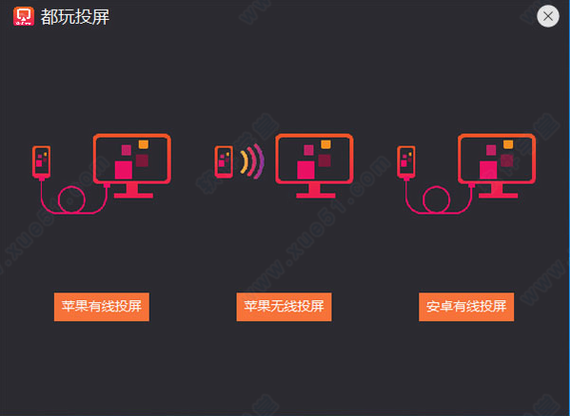
常见问题
1、有线投屏不能正常使用?重启手机和电脑;
重新插拔USB充电线;
更换新的USB充电线;
更换到电脑的另一个USB插口
iPhone/iPad请通过拔线来停止有线投屏,不要从控制中心关闭有线投屏;
笔记本保持电源一直接通;
台式电脑用机箱后面的USB插口。
2、无线投屏不能正常使用?
请关闭防火墙。如果依然不行,可尝试电脑连接至手机热点再投屏,如果可以成功则请排查网络环境是否有问题。
3、蓝牙连接失败?蓝牙连接异常,可按以下方法操作:
手机和电脑上均删除蓝牙配对
重启都玩投屏,出现蓝牙配对引导页面时,手机端搜索两个相同电脑蓝牙名称或一个电脑蓝牙名称与配件后,再从手机主动连接电脑,若未操作蓝牙时电脑或手机上弹出了蓝牙连接确认框不要点击确认。
如果搜索不到两个相同蓝牙名称或一个电脑蓝牙名称与配件,手机关闭蓝牙再开启试试如果失败请重启电脑,再试一遍。
展开全部内容














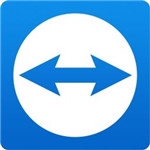




点击星星用来评分